
C’est officiel, la nouvelle version du pilote Nvidia GeForce est en cours de déploiement (version 451.48 WHQL). Cette dernière apporte aux utilisateurs de cartes graphiques Nvidia sous Windows 10 deux nouveautés majeures. La seconde devrait contribuer à donner un coup de fouet aux performances graphiques de leur machine.
Le premier ajout n’est autre que l’apparition de DirectX 12 Ultimate, annoncé en mars dernier à l’occasion de la DirectX Developer Day de Microsoft ; la deuxième nouveauté touche à la question de la planification GPU, désormais pleinement supportée par les cartes graphiques du groupe au caméléon. Elle avait été introduite pour la première fois avec la récente mise à jour de mai pour Windows 10, mais il fallait encore une mise à jour des pilotes pour gérer pleinement cette nouveauté avec les produits Nvidia. C’est désormais chose réglée.
DirectX 12 Ultimate, plein cap sur le ray tracing
DirectX 12 Ultimate est la dernière version en date de la bibliothèque d’APIs de Microsoft, voué au gaming et au multimédia.
DX12U met notamment plein cap sur le ray tracing, sur lequel Nvidia est investi depuis près de deux ans. L’outil devrait permettre de mieux unifier les univers Windows et Xbox en matière de gaming, tout en rendant l’optimisation des jeux plus facile pour les développeurs à la fois sur Xbox Series X et sur les cartes graphiques Nvidia. En clair, le support de DirectX 12 Ultimate, permettra à Nvidia de mieux se préparer aux jeux de nouvelle génération. Du côté d’AMD, il faudra attendre la fin de l’année et les puces RDNA 2 pour voir les premières cartes graphiques tirant pleinement parti de DirectX 12 Ultimate.
La planification GPU : pourquoi ça va donner du peps à votre PC ?
Au-delà du support pour DX12U, Nvidia mise avec ses derniers drivers sur la planification GPU. Cette fonctionnalité permet en deux mots de laisser à votre carte graphique le soin de gérer elle-même l’utilisation de sa propre mémoire vidéo, sans intermédiaire. Cela peut dans certains cas permettre une amélioration notable des performances par rapport au processus habituel. « Cette nouvelle fonctionnalité peut potentiellement améliorer les performances et réduire la latence en permettant à la carte vidéo de gérer directement sa propre mémoire », explique ainsi Nvidia dans ses notes de version.
Notez bien qu’il faudra néanmoins activer la planification GPU manuellement, depuis les paramètres de Windows 10, une fois les derniers drivers de Nvidia installés. Pour ce faire, rendez-vous dans les paramètres du menu démarrer, puis sous Système > Affichage > Paramètres graphiques (tout en bas) > activer la planification GPU.
Rejoignez-nous de 17 à 19h, un mercredi sur deux, pour l’émission UNLOCK produite par Frandroid et Numerama ! Actus tech, interviews, astuces et analyses… On se retrouve en direct sur Twitch ou en rediffusion sur YouTube !





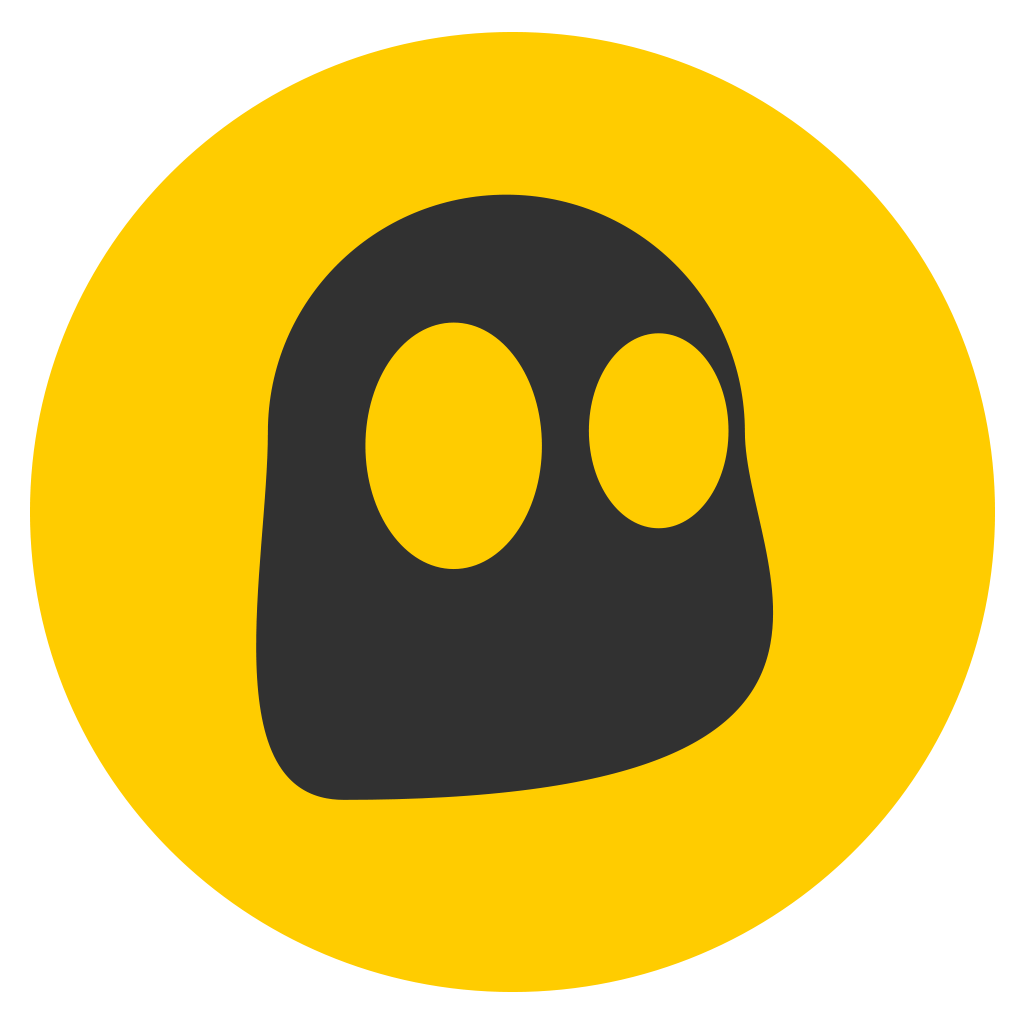













Idem, je suis W10 1909 et les derniers drivers nvidia mais aucune option de ce genre! EDIT : j'ai forcé l'installation de la MAJ 2004 de W10 et l'option est maintenant bien présente!
option présente en 2004 mais a un autre endroit (surement la même en 1909), demarrer>système>affichage>paramètres graphiques>modifier les paramètres graphiques par défaut
J ai la bonne version Windows par contre je n ai pas l option "activé planification gpu" après avoir télécharger et installer les derniers pilotes Nvidia
Ça devrait en théorie apporter des perfs, avant de l'affirmer attendons de l'essayer.
J'ai pas le paramètre pour activer la planification GPU EDIT: OK je suis sur Windows 1909... surprenant pour une version Insiders ...
Ce contenu est bloqué car vous n'avez pas accepté les cookies et autres traceurs. Ce contenu est fourni par Disqus.
Pour pouvoir le visualiser, vous devez accepter l'usage étant opéré par Disqus avec vos données qui pourront être utilisées pour les finalités suivantes : vous permettre de visualiser et de partager des contenus avec des médias sociaux, favoriser le développement et l'amélioration des produits d'Humanoid et de ses partenaires, vous afficher des publicités personnalisées par rapport à votre profil et activité, vous définir un profil publicitaire personnalisé, mesurer la performance des publicités et du contenu de ce site et mesurer l'audience de ce site (en savoir plus)
En cliquant sur « J’accepte tout », vous consentez aux finalités susmentionnées pour l’ensemble des cookies et autres traceurs déposés par Humanoid et ses partenaires.
Vous gardez la possibilité de retirer votre consentement à tout moment. Pour plus d’informations, nous vous invitons à prendre connaissance de notre Politique cookies.
Gérer mes choix